win10系统怎么设置禁止提供其他产品的更新
今天,小编给大家分享win10系统设置禁止提供其他产品更新的方法,希望对大家有所帮助。
具体如下:
1. 首先,请大家在自己的电脑中找到Win图标,点击进入如图所示的界面,我们还可以直接按下键盘中的win键即可,然后选择新界面中的“设置“选项。

2. 第二步,接下来,请大家选择屏幕中的“更新和安全”。
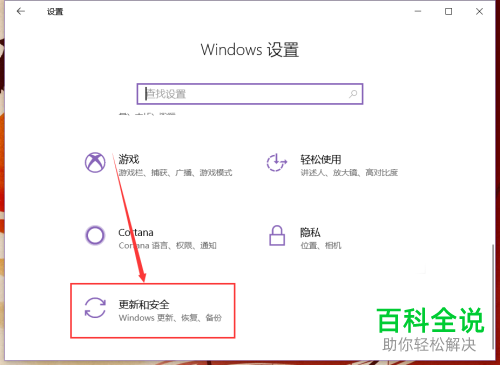
3. 第三步,如图所示,我们需要选择屏幕左边的“Windows更新”这一项。
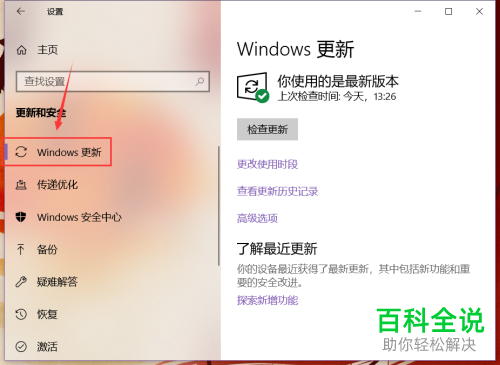
4. 第四步,接下来,请大家选择屏幕右边的”高级选项“即可。
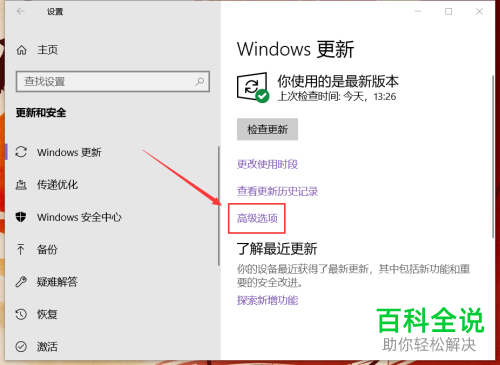
5. 第五步,我们来到如图所示的新界面,通常来说,系统会默认提供其他产品的更新,不过也可能在安装相关产品时,我们在应用中进行了接受相关更新的设置。
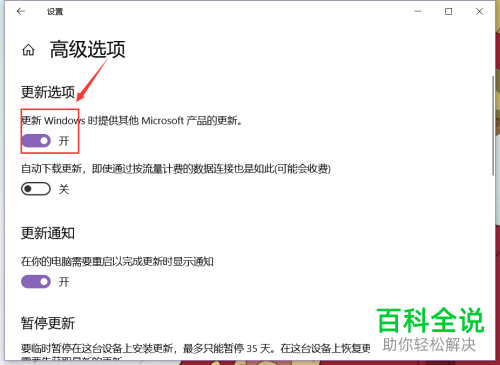
6. 最后,请大家把如图所示的更新按钮关闭,然后再点一次检查更新,屏幕中将不会出现其他产品的更新提醒了,操作完成。

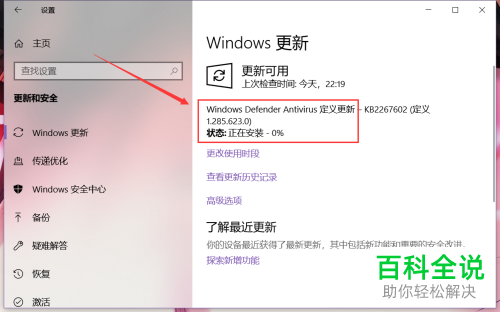
以上就是win10系统设置禁止提供其他产品的更新的方法。
赞 (0)

